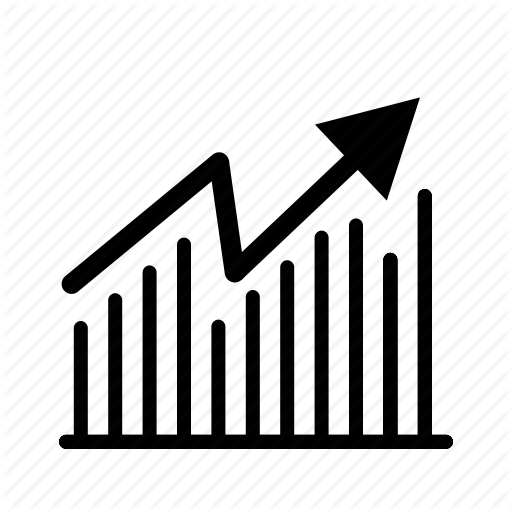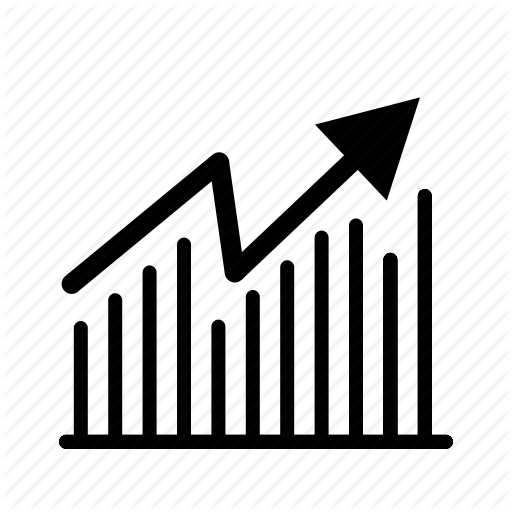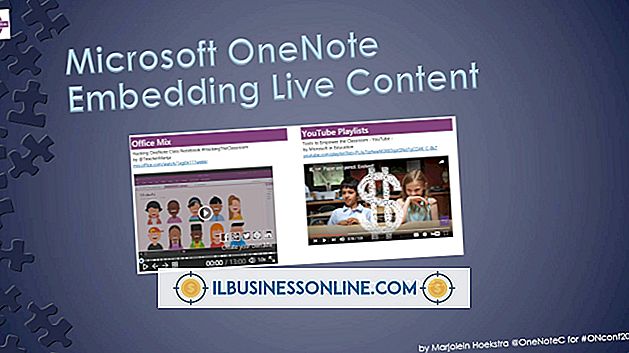So verwenden Sie einen Router, um einen Drucker zu einem Wireless-Drucker zu machen

Durch die Vernetzung eines Druckers können Sie von jedem angeschlossenen Netzwerkcomputer aus drahtlos auf das Gerät drucken. Dies kann Ihrem Unternehmen sowohl Geld als auch Büroimmobilien ersparen, indem die Anzahl der benötigten Drucker reduziert wird. Sie können fast jeden Drucker an Ihr Netzwerk anschließen. Die von Ihnen gewählte Netzwerkmethode kann je nach Druckerhardware variieren.
Netzwerkfähiger Drucker
Schließen Sie den Drucker an einen Router an
Schließen Sie ein Ende des Ethernet-Kabels an den Anschluss des Druckers an und verbinden Sie das andere Ende des Kabels mit einem verfügbaren Anschluss Ihres Routers. Alternativ können Sie den Drucker an eine verfügbare Netzwerkbuchse anschließen.
Schalten Sie den Drucker ein
Drücken Sie die Netztaste, um den Drucker einzuschalten. Warten Sie mindestens zwei Minuten, bis der Drucker und der Router miteinander kommunizieren, bevor Sie fortfahren.
Konfigurationsseite drucken
Verwenden Sie das Bedienfeld des Druckers, um eine Konfigurationsseite zu drucken. Die Seite enthält Netzwerkinformationen, einschließlich der dem Drucker zugewiesenen IP-Adresse. Alternativ können Sie das Bedienfeld verwenden, um Ihrem Drucker eine IP-Adresse zuzuweisen.
Die tatsächlichen Schritte, die zum Drucken der Seite und zum Konfigurieren der IP-Adresse erforderlich sind, variieren je nach Hersteller und Modell Ihres Druckers. Informationen zu Ihrem Drucker finden Sie in der Bedienungsanleitung Ihres Besitzers.
Installieren Sie die Druckersoftware auf Netzwerkcomputern
Installieren Sie die Druckersoftware auf einem beliebigen Netzwerkcomputer, auf den Sie Zugriff auf den Drucker erhalten möchten. Verwenden Sie die mit dem Drucker gelieferte Installations-CD, und befolgen Sie die Anweisungen auf dem Bildschirm, um die Software zu installieren. Geben Sie die IP-Adresse ein, die auf der Konfigurationsseite angezeigt wird, wenn Sie dazu aufgefordert werden.
Suchen Sie alternativ nach dem Drucker unter den verfügbaren Netzwerkgeräten. Starten Sie Ihren Computer neu, um die Installation abzuschließen. Der Installationsvorgang kann je nach Druckermodell variieren.
USB-Drucker
Schließen Sie den Drucker an einen Computer an
Befolgen Sie die Anweisungen des Herstellers, um den Drucker an einen Computer anzuschließen, und installieren Sie die Druckersoftware, falls Sie dies noch nicht getan haben.
Aktivieren Sie die Druck- und Dateifreigabe
Aktivieren Sie die Datei- und Druckerfreigabe auf dem Computer, der direkt an den Drucker angeschlossen ist. Klicken Sie auf Start und anschließend auf "Systemsteuerung". Geben Sie dann "Netzwerk" in das Suchfeld in der oberen rechten Ecke der Systemsteuerung ein. Wählen Sie "Netzwerk- und Freigabecenter" aus den Optionen, die links angezeigt werden, und wählen Sie dann die Option "Erweiterte Freigabeeinstellungen ändern".
Aktivieren Sie die Option "Datei- und Druckerfreigabe aktivieren", und klicken Sie auf die Schaltfläche "Änderungen speichern". Je nach den Sicherheitseinstellungen Ihres Computers werden Sie möglicherweise aufgefordert, ein Administratorkennwort einzugeben. Schließen Sie die Windows-Systemsteuerung.
Dialogfeld Geräte und Drucker öffnen
Öffnen Sie das Bedienfeld und das Dialogfeld Geräte und Drucker.
Suchen Sie den Drucker
Durchsuchen Sie die verfügbaren Drucker, bis Sie den Drucker finden, den Sie freigeben möchten. Klicken Sie mit der rechten Maustaste auf den Drucker und klicken Sie in den angezeigten Optionen auf "Eigenschaften".
Wählen Sie die Option "Drucker freigeben"
Klicken Sie auf die Registerkarte "Freigabe", um die Freigabeeigenschaften für den Drucker anzuzeigen. Klicken Sie auf die Option "Drucker freigeben". Wenn Sie diese Option aktivieren, wird das Kontrollkästchen angezeigt. Klicken Sie auf "Übernehmen" und "OK", um die Änderungen zu speichern und das Drucker-Dialogfeld zu schließen. Schließen Sie das Dialogfeld Geräte und Drucker. Der Drucker ist jetzt für andere Computer im Netzwerk verfügbar und kann drahtlos verwendet werden.
Fügen Sie den Drucker zu Netzwerkcomputern hinzu
Fügen Sie den Drucker jedem Netzwerkcomputer hinzu, auf den Sie zugreifen möchten. Klicken Sie auf dem vernetzten Computer auf Start und dann auf "Geräte und Drucker". Klicken Sie auf die Option "Drucker hinzufügen" und dann auf die Option "Netzwerk-, Drahtlos- oder Bluetooth-Drucker hinzufügen". Wählen Sie den Drucker aus der Liste der verfügbaren Drucker aus, klicken Sie auf "Weiter" und befolgen Sie die Anweisungen auf dem Bildschirm, um die Installation abzuschließen.
Spitze
Sie können auch einen parallelen Anschluss und USB-Drucker über einen drahtlosen Druckserver an Ihr Netzwerk anschließen. Das Anschließen und Installieren des Druckers hängt vom gekauften Modell des Druckservers ab.
Warnung
Wenn Sie einen Drucker über einen Computer freigeben, müssen Sie den angeschlossenen Computer eingeschaltet lassen, damit andere Benutzer auf den Drucker zugreifen können.